Publicado el 6 de Julio del 2018
1.013 visualizaciones desde el 6 de Julio del 2018
3,4 MB
32 paginas
Creado hace 14a (08/06/2011)
GUIA DE USO DE
Elaborada por: Carmen Rodríguez Otero
Junio 2011
�
ACCESO A MENDELEY Y CREACIÓN DE UNA CUENTA ................................................................... 3
VERSIÓN LOCAL (MENDELEY DESKTOP) ........................................................................................ 6
AÑADIR REFERENCIAS ............................................................................................................... 6
Manualmente ........................................................................................................................ 7
Añadiendo directamente documentos desde archivos PDF ................................................. 7
Importando desde otros gestores bibliográficos como EndNote, BibText y otras
bibliotecas con formato RIS. ................................................................................................. 9
Importando resultados desde Bases de datos. Ejemplos: Mergullador, Embase, Web of
Science,… ............................................................................................................................. 10
Importando desde otros sitios Web .................................................................................... 11
SINCRONIZAR. (Synchronize Library)................................................................................... 13
Sincronizando desde cuentas de CiteUlike y Zotero ........................................................... 14
Añadiendo referencias desde cuentas de otros usuarios de Mendeley ............................. 17
EXPORTAR REFERENCIAS ......................................................................................................... 18
TRABAJAR CON DOCUMENTOS Y REFERENCIAS ..................................................................... 19
Leídos/no Leídos y favoritos................................................................................................ 19
Ordenar las referencias. ...................................................................................................... 20
Depurar nombres de autor, etiquetas o publicaciones duplicadas. ................................... 20
Etiquetar y editar varios documentos a la vez. ................................................................... 20
Buscar .................................................................................................................................. 21
Realizar anotaciones en los PDFs ........................................................................................ 21
ORGANIZAR FICHEROS ............................................................................................................ 22
CITAR REFERENCIAS Y FORMATEAR EL MANUSCRITO ............................................................ 23
Estilos de cita bibliográfica .................................................................................................. 23
Generar Bibliografías, insertar citas y formatear un manuscrito ....................................... 24
COMPARTIR DOCUMENTOS Y REFERENCIAS .......................................................................... 26
GRUPOS ............................................................................................................................... 26
VERSIÓN WEB .............................................................................................................................. 29
BIBLIOGRAFÍA .............................................................................................................................. 32
Página 2 de 32
�
Mendeley es un gestor bibliográfico que combina una versión web con una versión de
Escritorio. Además incorpora funcionalidades de la Web 2.0 que permiten compartir las
referencias bibliográficas con contactos y navegar por los contenidos subidos por otros
usuarios.
Mendeley dispondeo de una versión gratuita y otras versiones de pago con mayores
funcionalidades.
ACCESO A MENDELEY Y CREACIÓN DE UNA CUENTA
Lo primero que necesitamos para poder usar Mendeley es acceder a su página web y crear una
cuenta. La dirección de acceso es: http://www.mendeley.com
El siguiente paso es crear una cuenta para ello hay que pinchar en el enlace “create a new
account” y cubrir el formulario correspondiente.
Página 3 de 32
�Si disponemos de cuenta en Facebook también podemos entrar con esos datos.
Una vez creada la cuenta podremos descargarnos la aplicación para instalar en nuestro
ordenador, desde el enlace Download Mendeley Desktop.
Elegiremos la versión correspondiente a nuestro sistema operativo, (Mac, Windows y Linux,
además incluye una versión para Iphone, para Ipad e Ipod Touch) y lo instalaremos en el
ordenador siguiendo las instrucciones. Una vez instalado ya podremos trabajar con él.
Nota: Esta guía se orienta principalmente al uso de Mendeley en Windows.
Página 4 de 32
�De esta forma tendremos disponibles la versión local (en adelante Mendeley Desktop) y la
versión web.
Características de Mendeley(2):
Mendeley extrae automáticamente los metadatos y las referencias de los artículos
desde archivos PDF. También recupera información adicional desde Crossref, PubMed,
ArXiv, etc.
Permite realizar búsquedas a texto completo en la biblioteca de archivos PDF, dispone
de un visor propio de documentos PDF en el que podemos subrayar el documento y
hacer anotaciones para compartir con colegas.
Permite sincronizar la base de datos bibliográfica a través de varios ordenadores,
compartir con colegas, administrar online o integrar las referencias en blogs y sitios
web.
Integración con editores de texto como Microsoft Word u OpenOffice Writer.
Captura referencias bibliográficas de sitios web usando
la herramienta “Web
Importer” para instalar en diferentes navegadores o sincronizándose con Citeulike y
Zotero.
Página 5 de 32
� Crear grupos para compartir documentos y etiquetas con colegas
Ver estadísticas de
los documentos, autores y publicaciones, además de
las
estadísticas sobre la biblioteca de nuestra cuenta.
Permite crear un perfil profesional de investigador para compartir las publicaciones,
premios y conferencias.
VERSIÓN LOCAL (MENDELEY DESKTOP)
La pantalla en la versión local se estructura de la siguiente manera:
1. My Library. Desde aquí podemos configurar y administrar las distintas colecciones de
documentos
2. Desde esta sección podemos aplicar filtros por autor, palabras clave, publicaciones o
etiquetas personales
3. Biblioteca donde se muestran todos
los documentos dispone de 2 tipos de
visualización: formato tabla (tal como aparece en la imagen) y cita, en el que las
referencias aparecen en varias líneas de acuerdo con el estilo de cita elegido.
4. Desde este apartado se visualizan los detalles del documento seleccionado, también se
agregan etiquetas y notas.
AÑADIR REFERENCIAS
Mendeley dispone de diferentes opciones para añadir referencias:
Página 6 de 32
�Manualmente
Desde el menú principal pulsamos en “File” y elegimos “Add entry manually” para añadir la
entrada manualmente.
(esta opción está también disponible desde la
barra de herramientas en el
desplegable “Add Documents”).
Nos aparecerá un formulario para que introduzcamos los datos del nuevo documento,
indicando en primer lugar el tipo: artículo de revista (journal article), tesis (thesis), capítulo de
libro (book section),… Mendeley dispone de 20 tipos de documentos distintos, en función del
tipo de documento elegido los campos a rellenar serán distintos. Además nosotros podemos
personalizar y añadir otros campos a cada
tipo de documento desde “Tools
>options>document details
Al introducir los datos bibliográficos del documento
debemos tener en cuenta:
Autor: la entrada de los autores se hace en la
forma Apellidos, Nombre
Se pueden añadir etiquetas
(tags) que
identifiquen el contenido del documento para su
posterior recuperación. Se introducirán separadas por
punto y coma.
Podemos incorporar un pequeño resumen,
palabras clave, la URL donde se localice el artículo en Internet, un archivo con el texto
completo del documento y también identificadores particulares del artículo como son
el DOI o el PMID.
Añadiendo directamente documentos desde archivos PDF
Otra opción para incorporar información a nuestra biblioteca es añadiendo los archivos PDFs
de los artículos. Mendeley recupera automáticamente los metadatos del documento, las
palabras clave y las referencias citadas en ellos.
Esto se puede hacer pinchando en el botón “Add Document” en la barra de herramientas o
arrastrando y soltando los PDFs en el panel de contenido.
Página 7 de 32
�
Usando la opción “Add Document” podemos:
- Agregar un archivo individual pulsando en “Add File”, se abrirá un cuadro de diálogo
para que escojamos el documento que queremos subir desde nuestro ordenador, o
desde un disco de almacenamiento externo.
- Añadir una carpeta completa con “Add Folder”, desde un cuadro de diálogo similar al
anterior podemos seleccionar la carpeta que contenga todos los Pdfs a incorporar, nos
da la posibilidad de adjuntar también los documentos contenidos en las subcarpetas.
- Usar la opción “Watch a folder” para incorporar PDFs automáticamente desde varias
carpetas a la vez, revisará las carpetas y añadirá aquellos documentos de nueva
Página 8 de 32
�incorporación.
Aquellos documentos de los q
 Crear cuenta
Crear cuenta
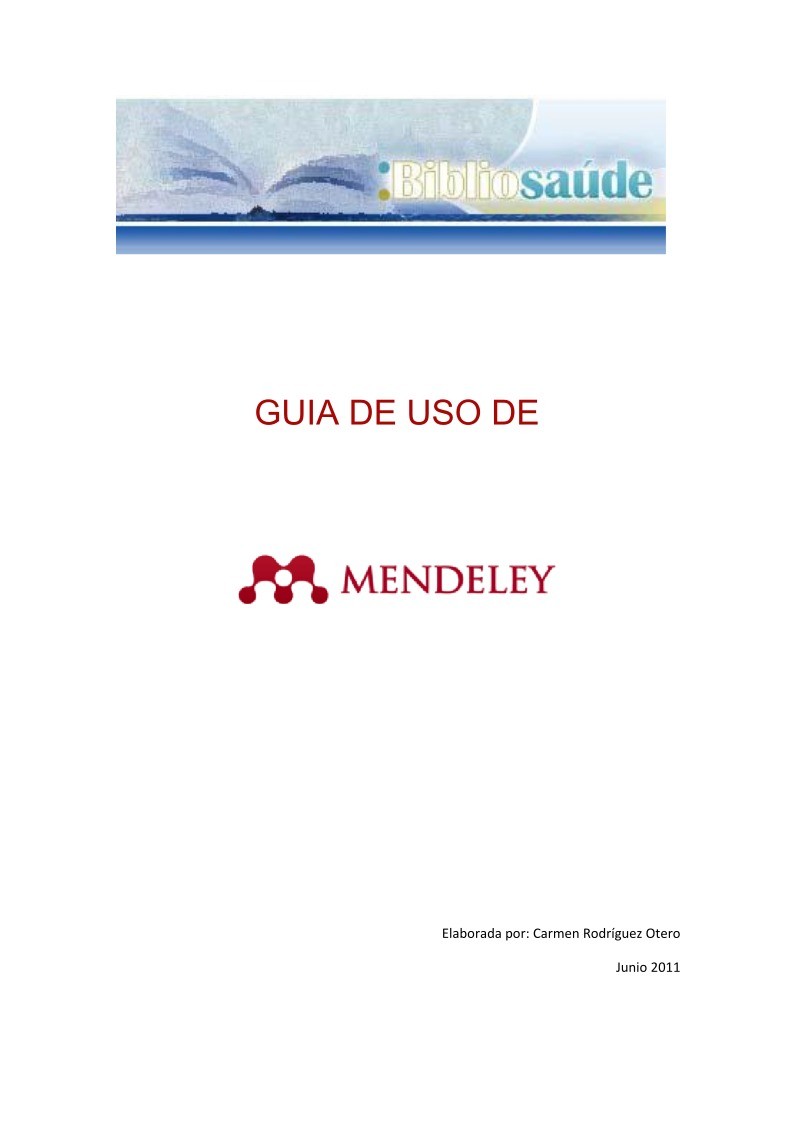

Comentarios de: Guía de uso de MENDELEY (0)
No hay comentarios